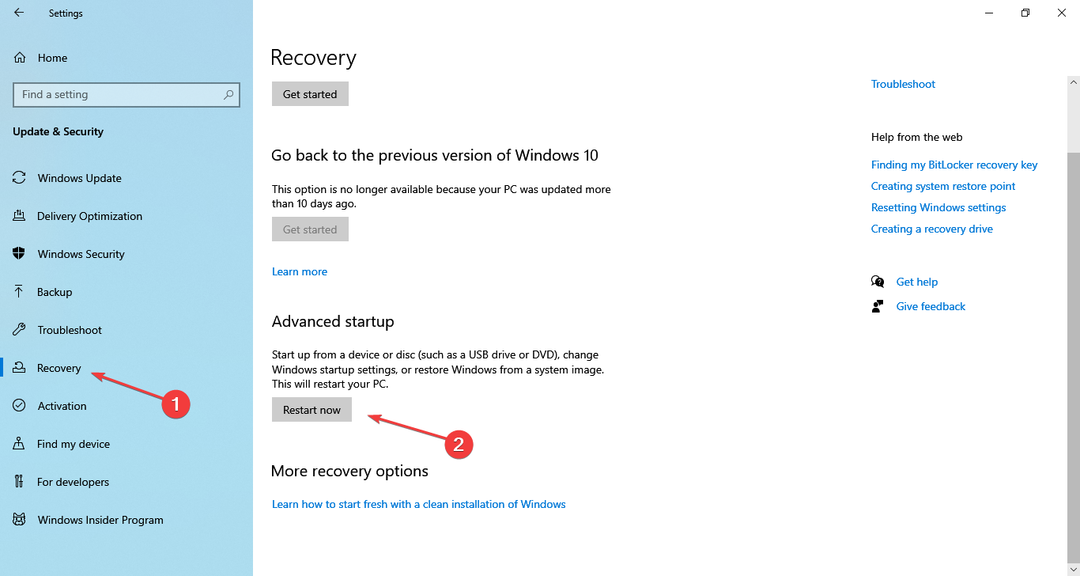नीतियां लागू करने के लिए सशर्त पहुंच पर प्रतिबंध बंद करें
- आप कॉर्पोरेट सुरक्षा नीतियों का अनुपालन सुनिश्चित करने, अनुप्रयोगों पर पूर्ण नियंत्रण प्रदान करने और अपने डेटा की सुरक्षा सुनिश्चित करने के लिए Intune का उपयोग कर सकते हैं।
- जब कोई नीति लागू होने में विफल रहती है, तो यह आपकी सेटिंग के कारण हो सकता है, और आपको पहले इनमें से कुछ प्रतिबंधों को अक्षम करना होगा।

एक्सडाउनलोड फ़ाइल पर क्लिक करके स्थापित करें
यह सॉफ़्टवेयर सामान्य कंप्यूटर त्रुटियों की मरम्मत करेगा, फ़ाइल हानि, मैलवेयर, हार्डवेयर विफलता से आपकी रक्षा करेगा और अधिकतम प्रदर्शन के लिए आपके पीसी को अनुकूलित करेगा। पीसी की समस्याओं को ठीक करें और अब 3 आसान चरणों में वायरस हटाएं:
- रिस्टोरो पीसी रिपेयर टूल डाउनलोड करें जो पेटेंटेड टेक्नोलॉजीज के साथ आता है (पेटेंट उपलब्ध है यहाँ).
- क्लिक स्कैन शुरू करें विंडोज की उन समस्याओं को खोजने के लिए जो पीसी की समस्याओं का कारण बन सकती हैं।
- क्लिक सभी की मरम्मत आपके कंप्यूटर की सुरक्षा और प्रदर्शन को प्रभावित करने वाली समस्याओं को ठीक करने के लिए।
- रेस्टोरो द्वारा डाउनलोड किया गया है 0 इस महीने के पाठक।
Microsoft आपके संगठन के उपयोगकर्ताओं से कुछ डेटा तब एकत्र करता है जब वे अनुप्रयोग परिनियोजन या नामांकन के माध्यम से Windows Intune या Azure Active Directory (Azure AD) से कनेक्ट होते हैं।
में यह डेटा सहायक होता है डिवाइस सुरक्षा, संपत्ति सूची, और अनुपालन रिपोर्टिंग। Intune में डेटा कलेक्ट करने के लिए आप अपनी पॉलिसी बना सकते हैं। इसमें आपके द्वारा चलाए जा रहे ऐप्स, Intune में नामांकित मोबाइल डिवाइस और अन्य के बारे में डेटा शामिल है।
हालाँकि, उपयोगकर्ताओं ने तब से अपनी नीतियों के लागू न होने और एक त्रुटि कोड 0x87d1fde8 प्राप्त करने की शिकायत की है। इस लेख में, हम समस्या की जड़ तक पहुँचते हैं और अन्य उपयोगकर्ताओं द्वारा टॉप-अपवोट किए गए समाधानों की अनुशंसा करते हैं।
त्रुटि कोड 0x87d1fde8 (2016281112) क्या है?
त्रुटि कोड 0x87d1fde8 तब होता है जब आप Intune में नीति लागू करने का प्रयास करते हैं लेकिन इसके बजाय यह त्रुटि प्राप्त करते हैं। पॉलिसी लागू नहीं होने के कई कारण हो सकते हैं। यह कुछ सामान्य कारण हैं:
- डिवाइस नामांकन – हो सकता है कि आपने अपने डिवाइस को Intune में नामांकित नहीं किया हो। इसका मतलब है कि नीति लागू नहीं की जा सकती।
- गलत विन्यास – यदि नीति सही ढंग से कॉन्फ़िगर नहीं की गई है, तो आपको इसे लागू करने में कठिनाई होगी।
- सर्वर की समस्या - रखरखाव या नेटवर्क समस्याओं के कारण इंट्यून सेवा अस्थायी रूप से अनुपलब्ध या ऑफ़लाइन हो सकती है।
- नेटवर्क मुद्दे - आप भी अनुभव कर रहे होंगे आपके इंटरनेट कनेक्शन के साथ समस्याएं, जो आपको सेवा का उपयोग करने से रोक सकता है।
- गैर-अनुपालन - यदि आपका डिवाइस नहीं मिलता है अनुपालन आवश्यकताएं आपकी नीति में निर्दिष्ट है, यह Intune से सॉफ़्टवेयर अद्यतन और कॉन्फ़िगरेशन परिवर्तन प्राप्त करने में सक्षम नहीं होगा।
- आपने सशर्त पहुंच सक्षम की है – सशर्त पहुँच एक Microsoft Azure सुरक्षा सुविधा है जो आपको अपने संगठन के एप्लिकेशन और डेटा तक पहुँच को नियंत्रित करने की अनुमति देती है। सक्षम होने पर, यह गैर-अनुपालन उपकरणों को प्रतिबंधित करता है।
मैं त्रुटि 0x87d1fde8 कैसे ठीक कर सकता हूँ?
किसी भी उन्नत समस्या निवारण से पहले निम्नलिखित की जाँच करें:
- सुनिश्चित करें कि उपयोगकर्ता या डिवाइस Intune में नामांकित है।
- जांचें कि आपका आईओएस या एंड्रॉइड डिवाइस वाई-फाई या ईथरनेट से जुड़ा है।
- सुनिश्चित करें कि आप जिस डिवाइस को प्रबंधित करने का प्रयास कर रहे हैं वह आपकी नीतियों के अनुकूल है।
- अपनी नीतियों की समीक्षा करें और किसी भी त्रुटि के लिए जाँच करें।
- अपना सुनिश्चित करें विंडोज संस्करण अप-टू-डेट हैई और इंट्यून के नवीनतम संस्करण के साथ संगत।
1. सशर्त पहुंच अक्षम करें
- अपने में साइन इन करें एज़्योर खाता.
- ऊपरी बाएँ कोने में मेनू पर क्लिक करें और चुनें Azure सक्रिय निर्देशिका.

- चुनना सुरक्षित और सुरक्षित बाएँ फलक पर, फिर क्लिक करें सशर्त पहुँच.

- नीचे एक्सेस नीति विकल्प, इसे टॉगल करें बंद.

सशर्त पहुँच एक सुरक्षा सुविधा है जिसका उपयोग आप कॉर्पोरेट डेटा को सुरक्षित रखने में मदद के लिए Intune के साथ कर सकते हैं। यदि आप इस सुविधा को अक्षम करने के बारे में चिंतित हैं, तो आप असमर्थित उपकरणों के लिए एक कस्टम नीति बना सकते हैं।
2. नीति को फिर से सिंक करें
- मारो खिड़कियाँ कुंजी और क्लिक करें समायोजन.

- पर क्लिक करें हिसाब किताब बाएँ फलक पर, फिर पहुँच काम या स्कूल दाएँ फलक पर।

- अपने AD खाते से जुड़े अपने खाते का पता लगाएँ और पर क्लिक करें जानकारी.

- चुनना साथ-साथ करना अंतर्गत डिवाइस सिंक स्थिति.

पुन: समन्वयित करने से नीति सेटिंग्स रीसेट हो जाएंगी और सभी Intune नीतियों को किसी भी अनुपलब्ध या लंबित अपडेट को लागू करने की अनुमति मिल जाएगी।
- त्रुटि कोड 22: अपने ग्राफ़िक्स डिवाइस ड्राइवर को कैसे ठीक करें
- विंडोज से मैक में फाइल ट्रांसफर करने के 6 त्वरित तरीके
- SCCM क्लाइंट कैश साइज कैसे बढ़ाएं [सबसे आसान उपाय]
- ठीक करें: 0x87d00213 अनुप्रयोग परिनियोजन त्रुटि
मुझे कैसे पता चलेगा कि मेरी डिवाइस Intune में नामांकित है?
विशेषज्ञ युक्ति:
प्रायोजित
कुछ पीसी मुद्दों से निपटना कठिन होता है, खासकर जब यह दूषित रिपॉजिटरी या लापता विंडोज फाइलों की बात आती है। अगर आपको किसी त्रुटि को ठीक करने में परेशानी हो रही है, तो आपका सिस्टम आंशिक रूप से खराब हो सकता है।
हम रेस्टोरो को स्थापित करने की सलाह देते हैं, एक उपकरण जो आपकी मशीन को स्कैन करेगा और यह पहचान करेगा कि गलती क्या है।
यहाँ क्लिक करें डाउनलोड करने और मरम्मत शुरू करने के लिए।
यह सत्यापित करने के बहुत सारे तरीके हैं कि आपका डिवाइस Intune में नामांकित है या नहीं। बेशक, सबसे स्पष्ट बताने वाला संकेत यह होना चाहिए कि आपका डिवाइस इंट्यून-अनुपालन है। अन्यथा, यह जांचने की कोई आवश्यकता नहीं है कि क्या यह सिस्टम आवश्यकताओं को पूरा नहीं करता है।
अपने व्यवस्थापक से जांच करना एक आसान तरीका है। व्यवस्थापकों के पास कनेक्टेड डिवाइसों के सभी रिकॉर्ड होते हैं, इसलिए यदि आप सुनिश्चित नहीं हैं, तो उनसे संपर्क करें।
दूसरा तरीका विंडोज सेटिंग्स के माध्यम से है। ऐसा करने के लिए, नीचे दिए गए चरणों का पालन करें:
- मारो खिड़कियाँ कुंजी और क्लिक करें समायोजन.

- पर क्लिक करें हिसाब किताब बाएँ फलक पर, फिर पहुँच काम या स्कूल दाएँ फलक पर।

- अपने AD खाते से जुड़े अपने खाते का पता लगाएँ।
- जांचें कि क्या जानकारी विकल्प उपलब्ध है। यह वह पुष्टि है जो आपको आश्वस्त करती है कि आपने अपने डिवाइस को Intune में नामांकित कर लिया है।

वैकल्पिक रूप से, आप AD पोर्टल में साइन इन कर सकते हैं और Intune डिवाइस स्थिति पृष्ठ का उपयोग करके अपने डिवाइस देख सकते हैं।
यदि यह काम नहीं करता है, तो जांचें और अपना वीपीएन अक्षम करें अगर यह सक्रिय है। अन्यत्र, आपको त्रुटि मिल सकती है 0x87d101f4, एक इंट्यून अनुपालन त्रुटि। हमारे विशेषज्ञ लेख में इसे आसानी से बायपास करने का तरीका जानें।
हम कैसे करें इस पर चरण-दर-चरण प्रक्रिया भी साझा करते हैं अपने उपकरणों को इंट्यून के साथ सिंक करें, तो उसी पर हमारे लेख को देखना सुनिश्चित करें।
यदि हम ऐसी स्थिति में आपकी मदद करने वाले समाधान से चूक गए हैं तो हमें नीचे एक टिप्पणी दें।
अभी भी समस्या है? उन्हें इस टूल से ठीक करें:
प्रायोजित
यदि ऊपर दी गई सलाहों से आपकी समस्या का समाधान नहीं हुआ है, तो आपके पीसी में विंडोज़ की गंभीर समस्याएँ आ सकती हैं। हम अनुशंसा करते हैं इस पीसी मरम्मत उपकरण को डाउनलोड करना (TrustPilot.com पर बढ़िया रेटेड) उन्हें आसानी से संबोधित करने के लिए। स्थापना के बाद, बस क्लिक करें स्कैन शुरू करें बटन और फिर दबाएं सभी की मरम्मत।